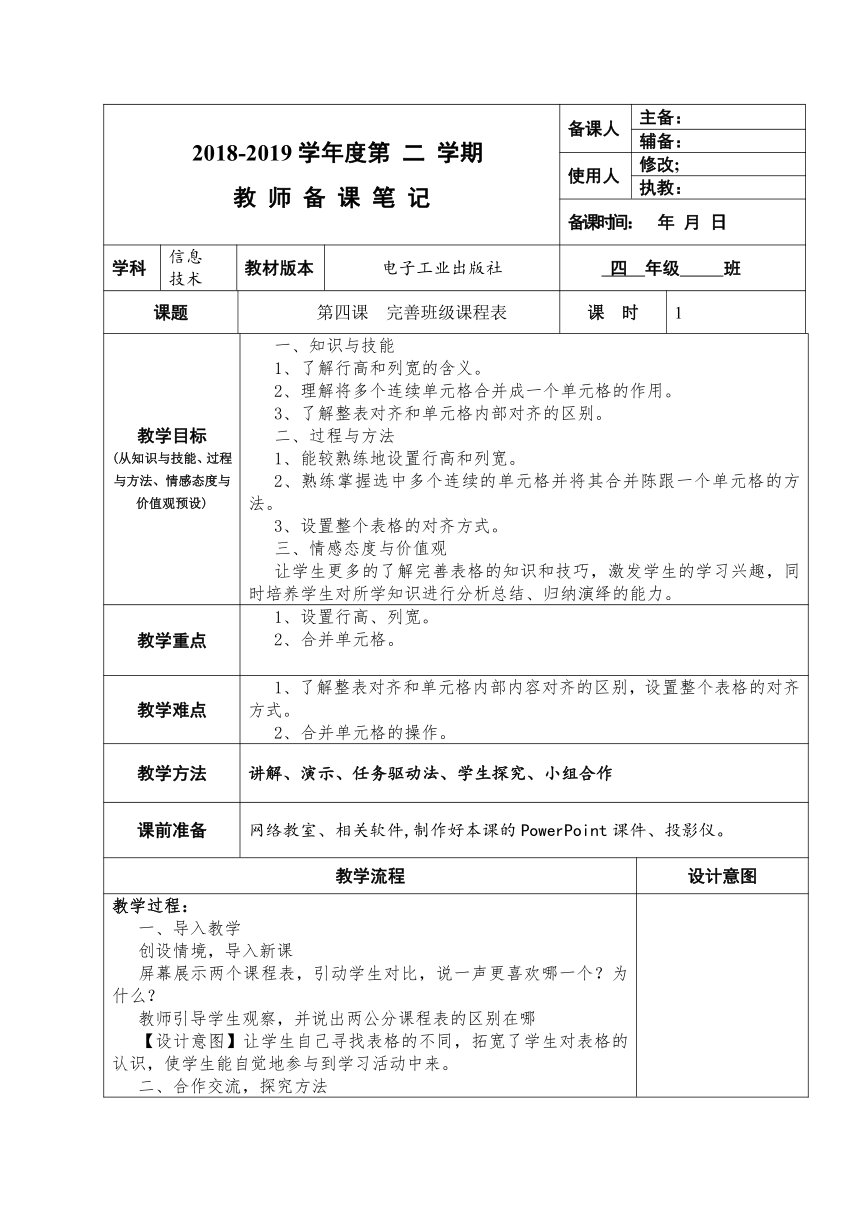
2018-2019学年度第 二 学期 教 师 备 课 笔 记 备课人 主备: 辅备: 使用人 修改; 执教: 备课时间: 年 月 日 学科 信息 技术 教材版本 电子工业-出卷网- 四 年级 班 课题 第四课 完善班级课程表 课 时 1 教学目标 (从知识与技能、过程与方法、情感态度与价值观预设) 一、知识与技能 1、了解行高和列宽的含义。 2、理解将多个连续单元格合并成一个单元格的作用。 3、了解整表对齐和单元格内部对齐的区别。 二、过程与方法 1、能较熟练地设置行高和列宽。 2、熟练掌握选中多个连续的单元格并将其合并陈跟一个单元格的方法。 3、设置整个表格的对齐方式。 三、情感态度与价值观 让学生更多的了解完善表格的知识和技巧,激发学生的学习兴趣,同时培养学生对所学知识进行分析总结、归纳演绎的能力。 教学重点 1、设置行高、列宽。 2、合并单元格。 教学难点 1、了解整表对齐和单元格内部内容对齐的区别,设置整个表格的对齐方式。 2、合并单元格的操作。 教学方法 讲解、演示、任务驱动法、学生探究、小组合作 课前准备 网络教室、相关软件,制作好本课的PowerPoint课件、投影仪。 教学流程 设计意图 教学过程: 一、导入教学 创设情境,导入新课 屏幕展示两个课程表,引动学生对比,说一声更喜欢哪一个?为什么? 教师引导学生观察,并说出两公分课程表的区别在哪 【设计意图】让学生自己寻找表格的不同,拓宽了学生对表格的认识,使学生能自觉地参与到学习活动中来。 二、合作交流,探究方法 1、设置行高,列宽 首先,我们要先知道两个名称:行高是指表格中某一行的高度,列宽指的是表格中某一列的宽度。在制作课程表过程中,往往需要根据文字大小调整行高和列宽,同时将多个空白单元格合并成一个,整个课程表就显得很完美了。 师:设置行高:课程表的第1行太高,需要对该行进行调整,打开课程表,选中要设置的行,改变表格的行高值。 1、 打开文档,将光标移至表格第1行的任意位置(师演示) 2、 选择“表格”———�表格属性”命令,打开“表格属性”对话框,设置表格第1行的行高为固定值为15毫米。 请同学们按照老师刚才操作的步骤来设置自己课程表的行高。 生操作,师指导 师:刚才同学问老师,为什么在表格中绘制斜线表头的行高比其他行高要高一些呢?在这里老师要说明一下,同学们在表格中绘制斜线表头的行,其行高有下个默认值,为20毫米。 师:设置列宽,由于单元格中的文字较少,列的宽度不适合,因此需要对表格中的列进行设置。 1、将光标移至第1列的任何位置,选择“表格”———�表格属性”命令,设置表格列宽为23毫米。 2、选中其他列,设置列宽为22毫米。 3、光标移到表格的任意位置,选择“表格”———�表格属性”命令,让整个课程表居中放置。 请同学们按照老师刚才操作的步骤来做一遍。 生操作,师指导。 师:请同学们观察一下自己的课程表,会发现课程表在文档中没有居中,这是因为你重新设置了列宽,这样还会导致打印效果不美观,所以需要同学们调整表格的对齐方式,使其居中。 师:合并单元格,在制作表格的过程中,经常要将若干空单元格合并到一起,成为一个单元格。 1、 选择“表格”———�合并单元格”命令,将6个单元格合并成1个。 2、 在文字“午休”之间加入多个空格 师:这样我们的课程表就完善成功了,最后同学们记不记得我们还要做什么呀? 生齐答:保存。 师:同学们记忆真好,为了下一次我们还能找到自己制作的漂亮的课程表,我们要及时保存,选择“文件”———�保存”命令,计算机会自动将修改过的课程表保存到文档“课程表”中。 那接下来就请同学们做最后的完善吧!我们看看哪位同学做的课程表最完美。 生操作,师指导。 师:许多同学都完成了,下面我们来看看部分同学的作品。 【设计意图】 ... ...
~~ 您好,已阅读到文档的结尾了 ~~